
1. Win7 構成
まず、最新の jdk8 など、オペレーティング システムのバージョンに一致する jdk をダウンロードします。
ダウンロード リンク: http://www.oracle.com/technetwork/java/javase/downloads/jdk8-downloads -2133151 .html;
もちろん、ほとんどの開発者は最新の Jdk を知りません。もちろん、現在主流の選択肢は jdk6 と jdk7 です。もちろん、ますます多くの開発者が jdk8 プラットフォームに切り替えています。
ダウンロード後、ローカルのjdkインストールパスはC:Program FilesJavajdk1.7.0_79です
その後、次の手順に従ってください、コンピューター--「プロパティ」--「システムの詳細設定」-「環境変数」
xxx 環境変数 (xxx はコンピューター名を表します) に新しい JAVA_HOME (この名前はカスタマイズ可能ですが、通常はこれです) を作成し、図に示すように値
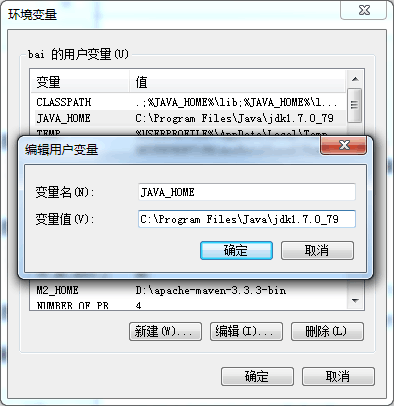
を入力します。
2 番目のステップでは、以下のシステム変数で Path を見つけて編集し、最後に追加します:
%JAVA_HOME%bin;%JAVA_HOME%jrebin
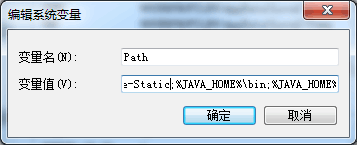
次に、新しい変数名 CLASSPATH を作成し、値を入力します;%JAVA_HOME%lib;%JAVA_HOME%libdt.jar;%JAVA_HOME%libtools.jar、その点に注意してください。 ! !
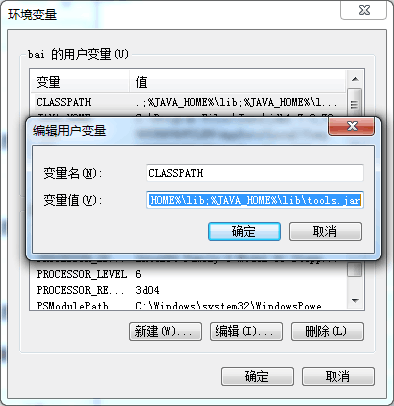
「OK」をクリックします。 Windows キー + r を押して、「cmd
」と入力し、「java -version」コマンドを入力します。Java 関連のバージョン情報が表示される場合は、Java 環境変数が正常に設定されていることを意味します。
2. Linux 環境変数の設定
Linux と win7 はどちらもマルチユーザー オペレーティング システムであるため、環境変数が設定される場所は環境変数の範囲を示します。
上記のように、ユーザー bai で win7 を設定したため、Java 環境はユーザー bai がログインしている場合にのみ使用できます。もちろん、構成がシステム変数に設定されている場合は、このコンピュータ上のすべてのユーザーがこの環境を使用できます。この概念に慣れると、Linux で環境変数を構成するのは簡単になります。
Linux と win7 は両方ともマルチユーザー オペレーティング システムであるため、環境変数が設定される場所は環境変数のスコープを示します。
上記のように、ユーザー bai で win7 を設定したため、Java 環境はユーザー bai がログインしている場合にのみ使用できます。もちろん、構成がシステム変数に設定されている場合は、このコンピュータ上のすべてのユーザーがこの環境を使用できます。この概念に慣れてしまえば、Linux で環境変数を構成するのは簡単です。
ステップ 1: ダウンロード
Linux バージョンの jdk を /usr/local にダウンロードし、解凍します:
$ wget http://download.oracle.com/otn-pub/java/jdk/7u79-b15/jdk-7u79-linux-x64.tar.gz $ tar -zxvf jdk-8u66-linux-x64.tar.gz $ mv jdk1.7.0_79 jdk1.7 # 重命名
Jdk ディレクトリ パス /usr/local/jdk1.7 を取得します
ステップ 2: すべてのユーザーに対して Java を設定します環境
root ユーザーで vim /etc/profile にログインします
insert キーを押し、最後の行に移動し、
#configuration java development enviroument export JAVA_HOME=/usr/local/jdk1.7 export PATH=$JAVA_HOME/bin:$PATH export CLASSPATH=.:$JAVA_HOME/lib/dt.jar:$JAVA_HOME/lib/tools.jar
を追加します 次に、esc キーを押し、wq と入力し、終了後に java -version if と入力します対応するバージョン情報が見つかった場合は、Java 環境変数が正常に設定されていることを意味します。
ステップ 3: 現在のユーザーの Java 環境を構成します
vim ~/.bash_profile ファイル
次の情報も追加します:
#configuration java development enviroument export JAVA_HOME=/usr/local/jdk1.7 export PATH=$JAVA_HOME/bin:$PATH export CLASSPATH=.:$JAVA_HOME/lib/dt.jar:$JAVA_HOME/lib/tools.jar
これらは 2 つの一般的な方法です。